word文档如何去掉每段前面的黑点
来源:网络收集 点击: 时间:2024-07-09【导读】:
很多复制粘贴的文档每段前都有个黑点,在公司内部流转时既不严肃也不美观,又不知如何去掉,下面简单介绍下如何去掉这些小黑点,还你一个排版整洁的文档。工具/原料moreword2010方法1、去掉指定段落钱小黑点1/4分步阅读 2/4
2/4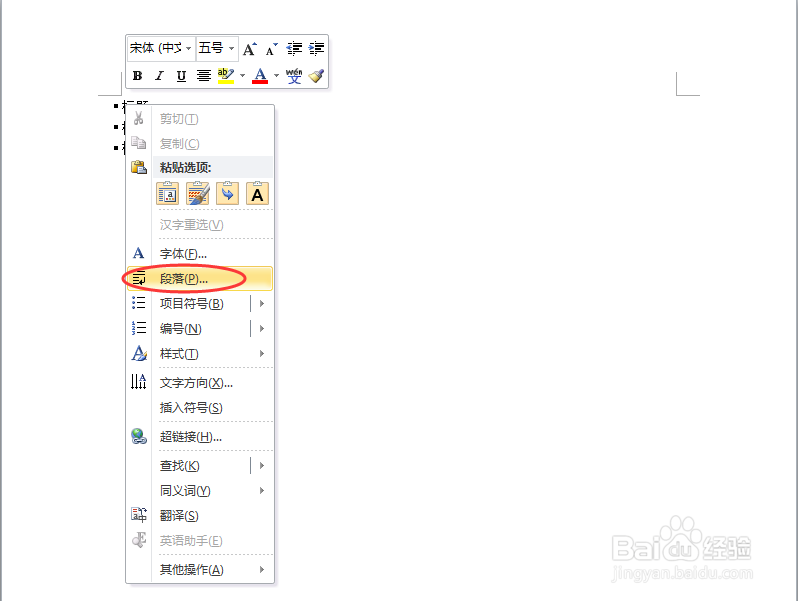 3/4
3/4 4/4
4/4 方法2、去掉全部小黑点1/5
方法2、去掉全部小黑点1/5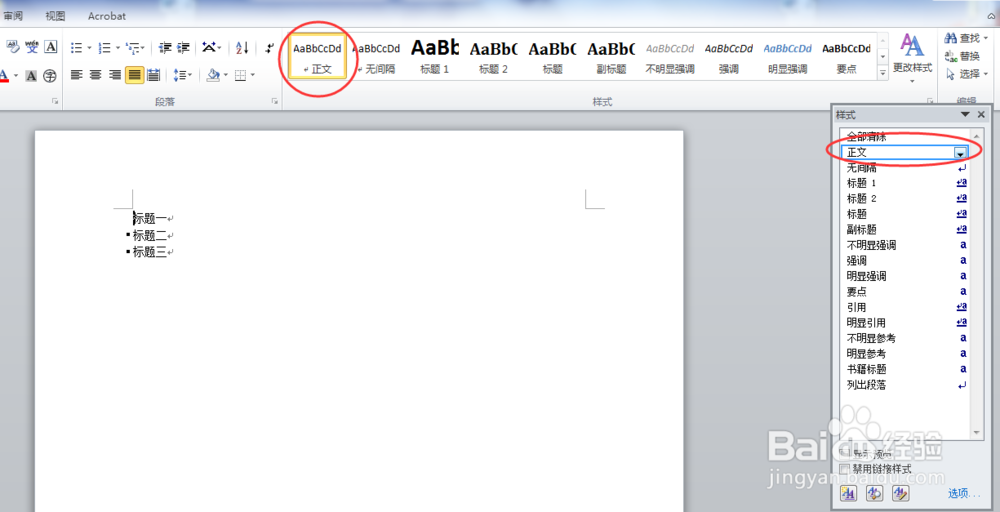 3/5
3/5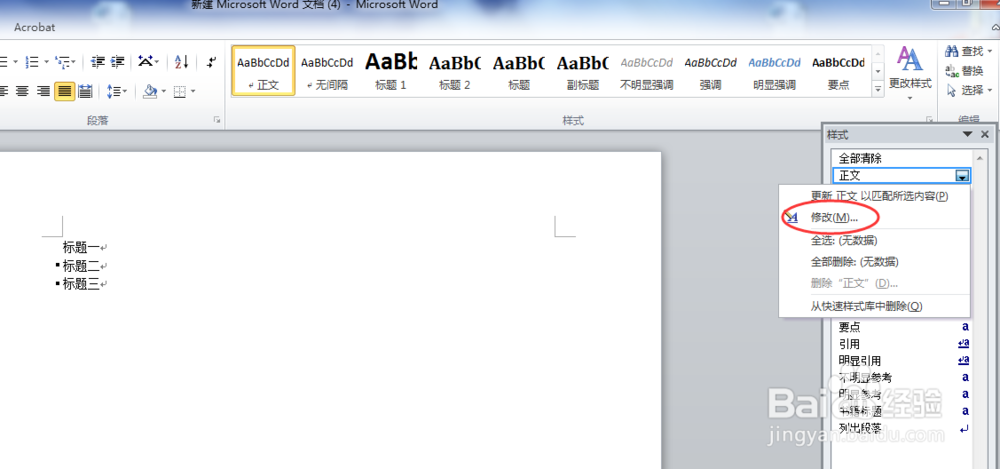 4/5
4/5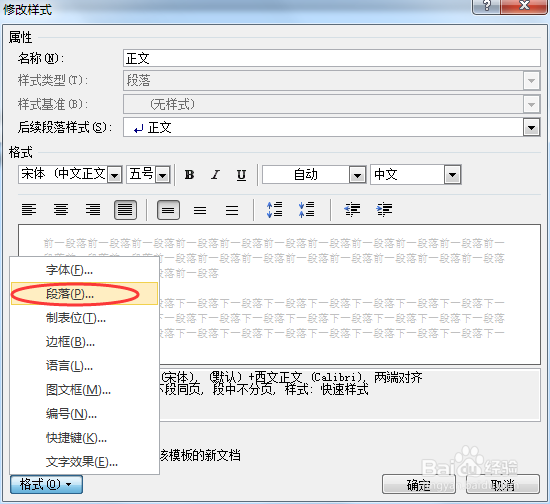 5/5
5/5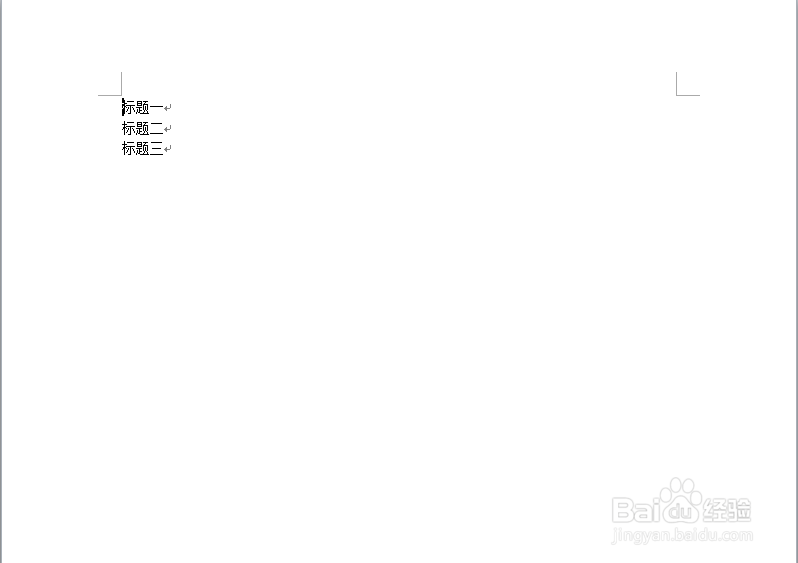 word
word
小黑点如下图标题一、标题二前的小黑点,下面先介绍如何去掉指定段落前的小黑点;
 2/4
2/4讲鼠标移动到制定段落前右击鼠标,选择【段落】;
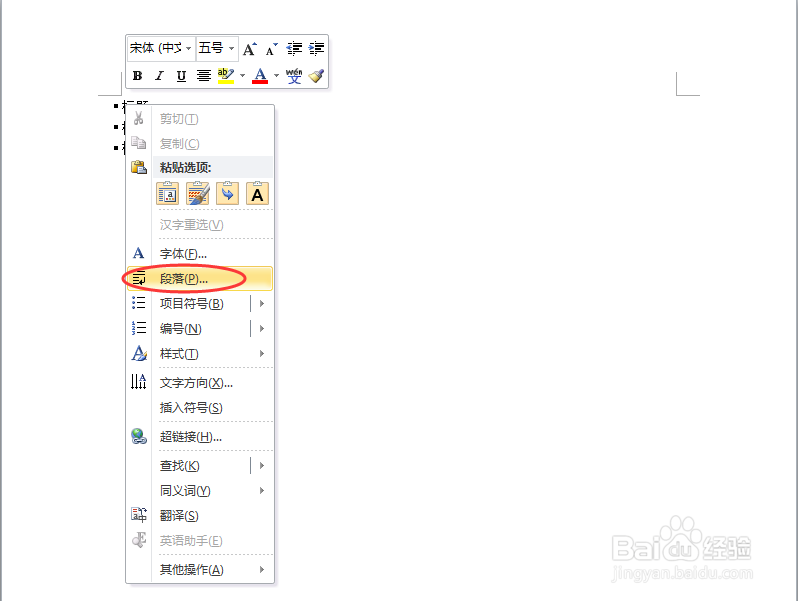 3/4
3/4在【段落】选项卡,切换到【换行和分页】,去掉【与下段同页】和【段中不分页】,点击确定即可。
 4/4
4/4设置完成后效果如下图。
 方法2、去掉全部小黑点1/5
方法2、去掉全部小黑点1/5要想去掉全部小黑点,则需要通过【样式】选项卡来设置更改;
2/5讲光标移动到小黑点后,在【样式】选项卡可以看到定位到【正文】,单击右下角小箭头弹出样式编辑对话框;
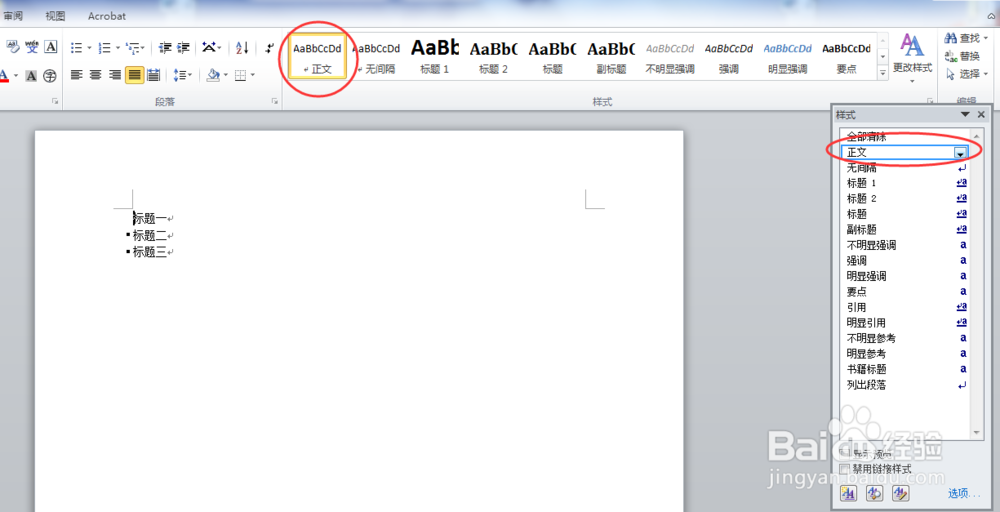 3/5
3/5单击【正文】后下拉箭头,选择【修改】;
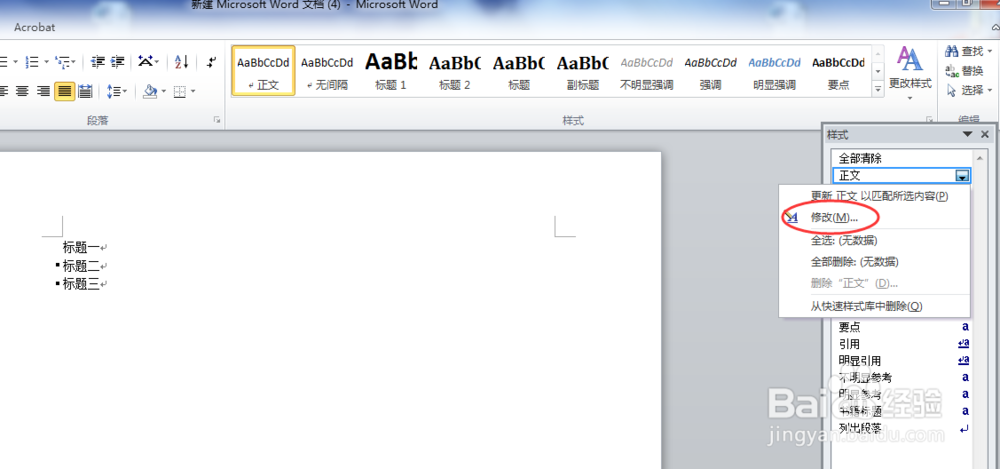 4/5
4/5在修改样式对话框,点击【格式】选择【段落】,然后设置同方法1第③步;
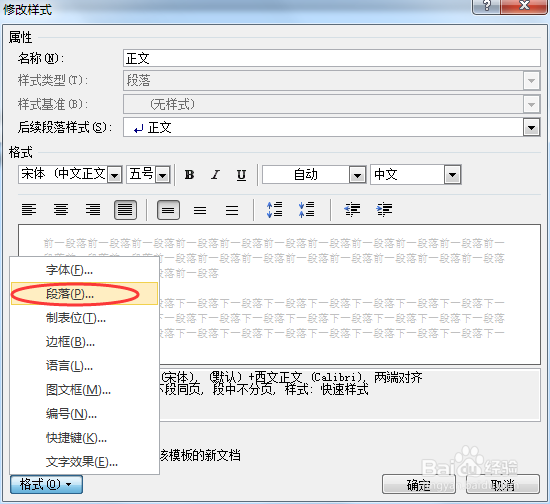 5/5
5/5设置完成效果如下
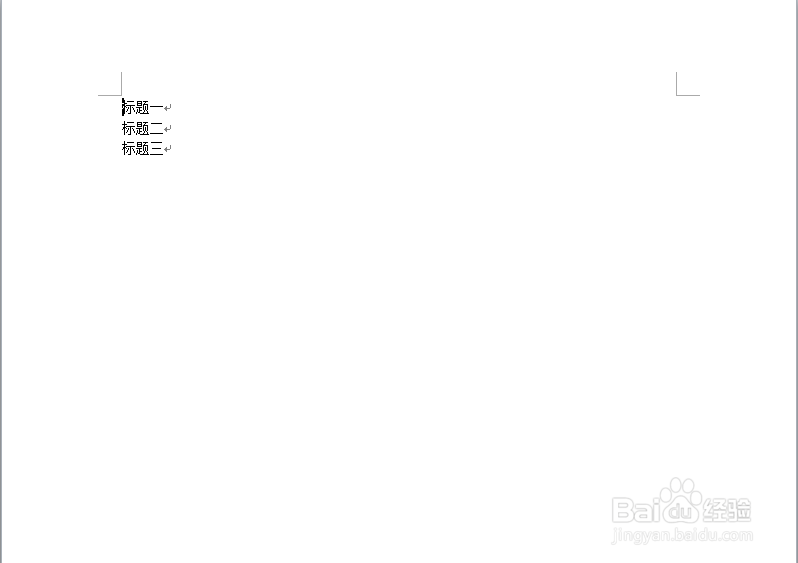 word
word 版权声明:
1、本文系转载,版权归原作者所有,旨在传递信息,不代表看本站的观点和立场。
2、本站仅提供信息发布平台,不承担相关法律责任。
3、若侵犯您的版权或隐私,请联系本站管理员删除。
4、文章链接:http://www.1haoku.cn/art_945226.html
上一篇:天玑700处理器属于什么档次
下一篇:剪映怎么制作文字渐变颜色效果
 订阅
订阅